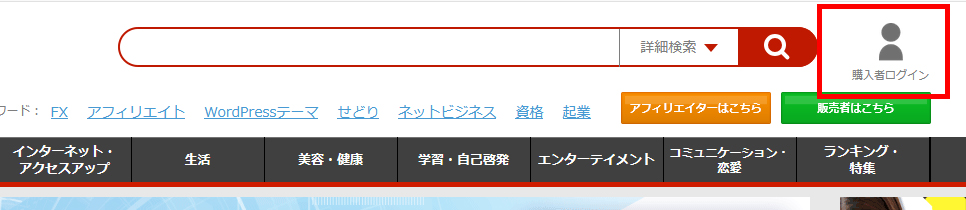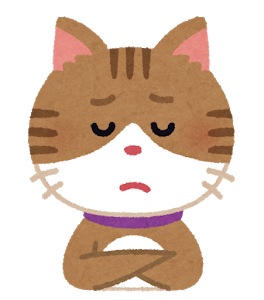
そんなお悩みを解決します。
この記事では、COMPASS(コンパス)の購入の仕方を画像を使い解説します。
購入したCOMPASSの受け取り方法についても合わせて紹介していきます。
このブログの著者
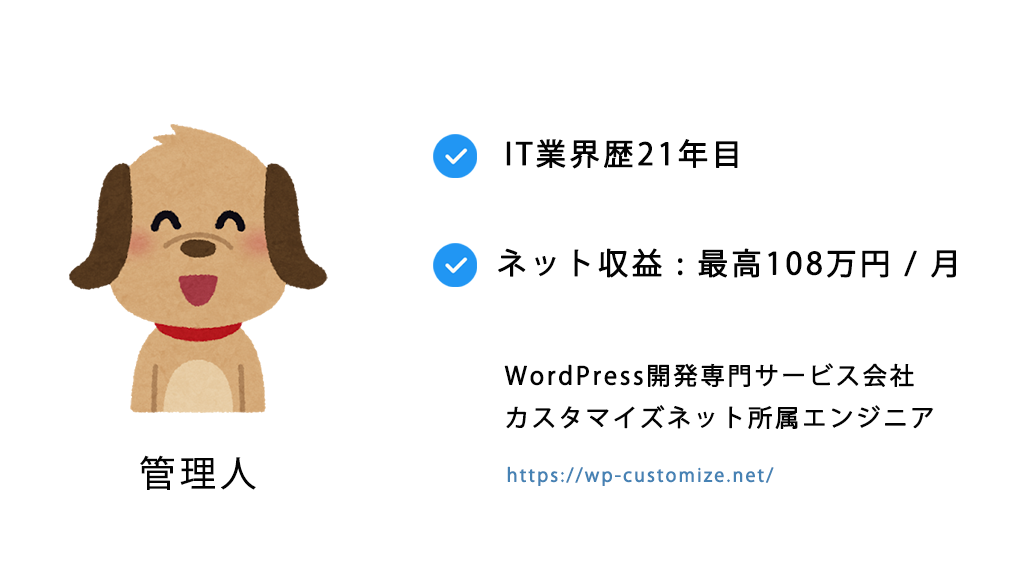
競合調査ツールCOMPASSの概要

COMPASSの概要についてです。
COMPASS商品情報
| 商品名 | COMPASS |
|---|---|
| 販売会社 | 株式会社Catch the Web |
| 価格 | 8,778円(税込み) |
| 支払い方法 | クレジットカード、銀行振込 |
| 販売サイト | COMPASS販売ページ |
| 受け取り方法 | ダウンロード |
| 対応OS | Mac 、Windows |
公式サイト ブログ競合調査ツール「COMPASS」
COMPASSを販売してる株式会社Catch the Webは、キーワードスカウターSTという商品を販売しています。
キーワードスカウターSTはWindows専用のソフトです。
OSの違いだけでなく、COMPASSだけの機能があります(COMPASSの方が多機能)。
Windows専用のキーワードスカウターSTの購入方法については以下の記事で解説しています。
【図解】キーワードスカウターSTの購入方法とパソコンへのインストール手順を解説
-
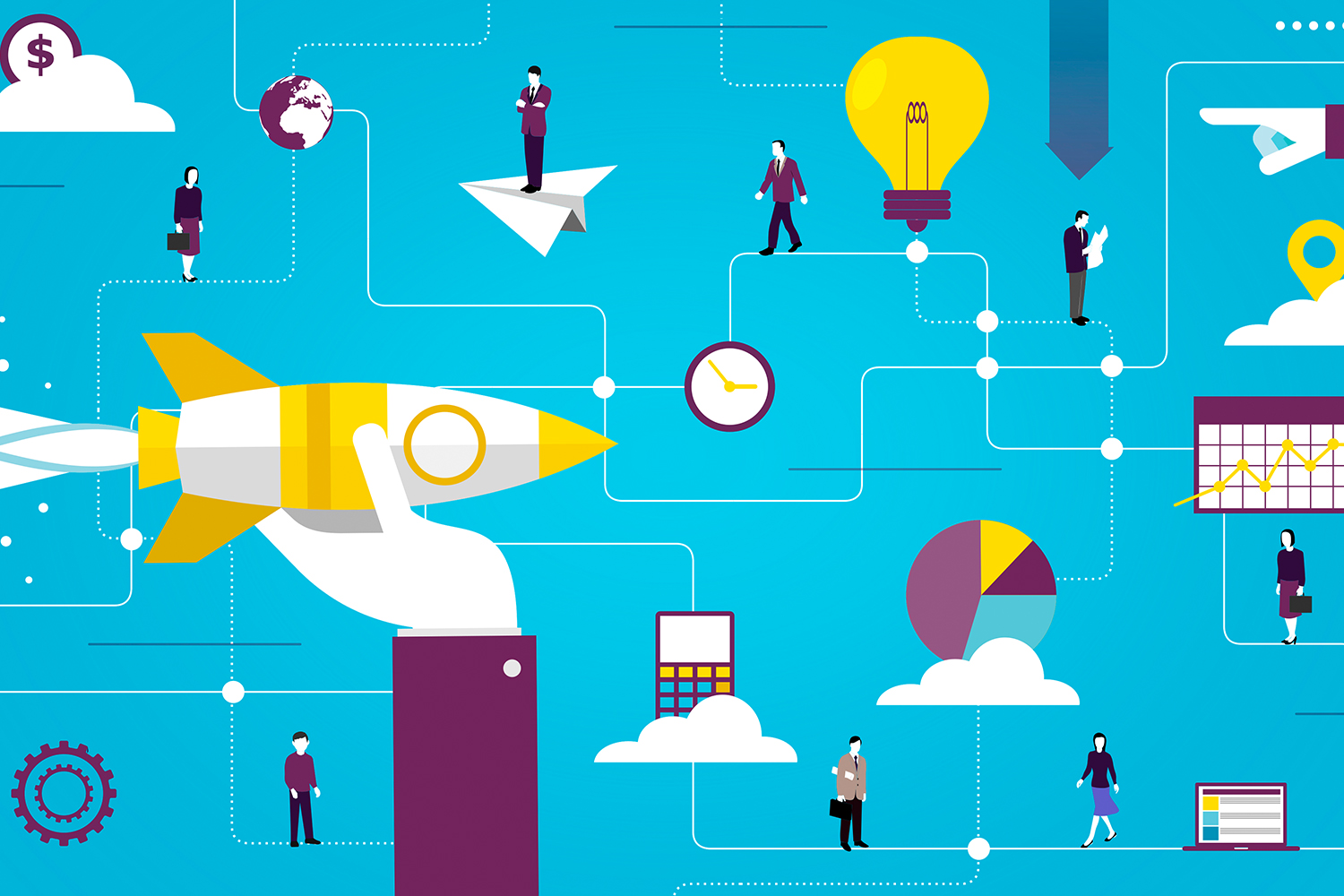
-
【図解】キーワードスカウターSTの購入方法とパソコンへのインストール手順を解説
ブログ記事内に広告リンクを含む場合がございます。初心者キーワードスカウターSTの購入方法を知りたい、どこから買えばいいのか? そんなお悩みを解決します。 この記事では、キー ...
続きを見る
COMPASSの購入方法について

①公式サイトにアクセス→カートに入れる

出典:COMPASS公式ページ
COMPASSの販売サイトにアクセスします。
販売サイトにアクセスすると、広告がポップアップされることがありますが、無視して問題ありません。
ページの一番にある「今すぐ購入する」をクリック。

「今すぐ購入する」ボタンは、ページの先頭(一番上)に表示されています。
クリックすると、カートページに移動します。
②商品の確認画面:会員登録をする
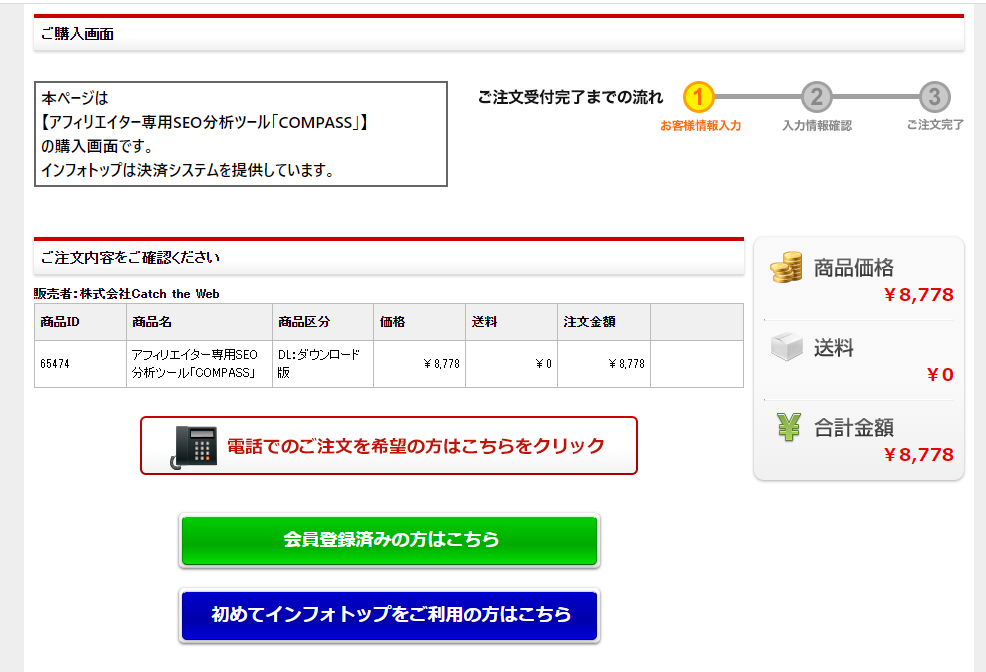
購入ページに移動したら、
青いボタンの「初めてインフォトップをご利用の方はこちら」をクリック。
インフォトップの会員アカウントを持っている場合は。「緑の会員登録済みの方はこちら」をクリックし次のページに進みましょう。
会員情報を入力する
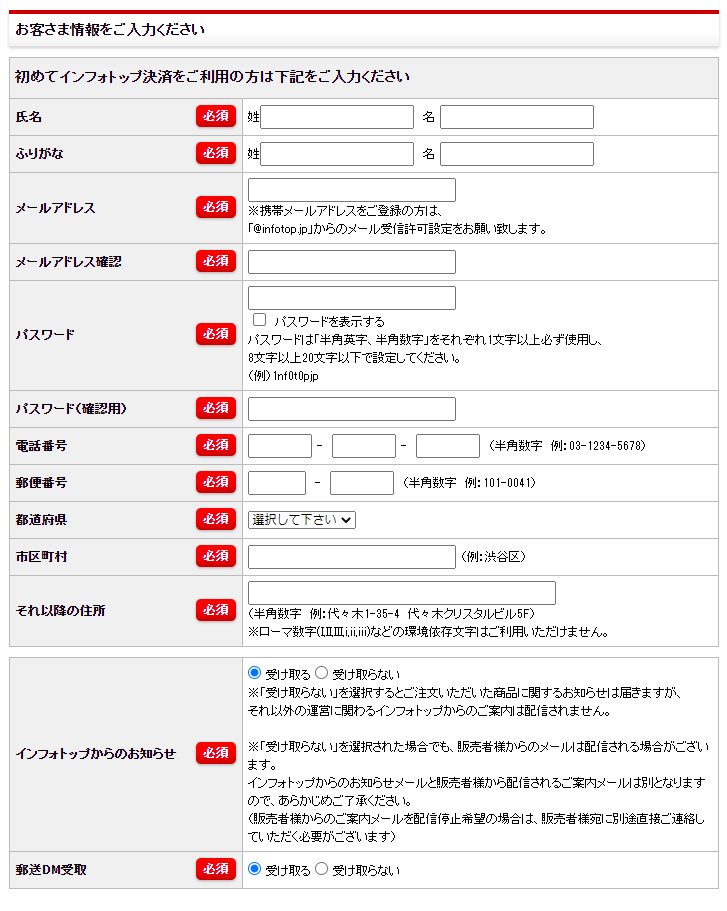
お客様情報を入力していきます。
特に説明の必要な難しい項目はありません。
メールアドレスは、購入した商品を受け取る際に利用しますので、入力ミスに気を付けましょう。
③支払い方法を選択
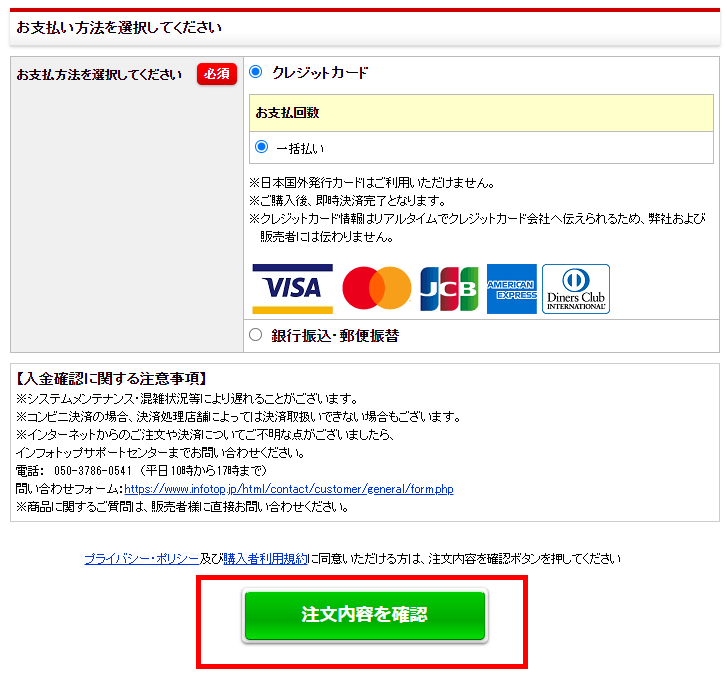
COMPASSの支払い方法を選択します。
決済の方法
- クレジットカード決済(Visa、MasterCard、JCB、American、Express Dinners)
- 銀行振り込み
支払い方法を選択した後、「注文内容を確認」をクリック。
④規約確認→クレジットカード情報を入力
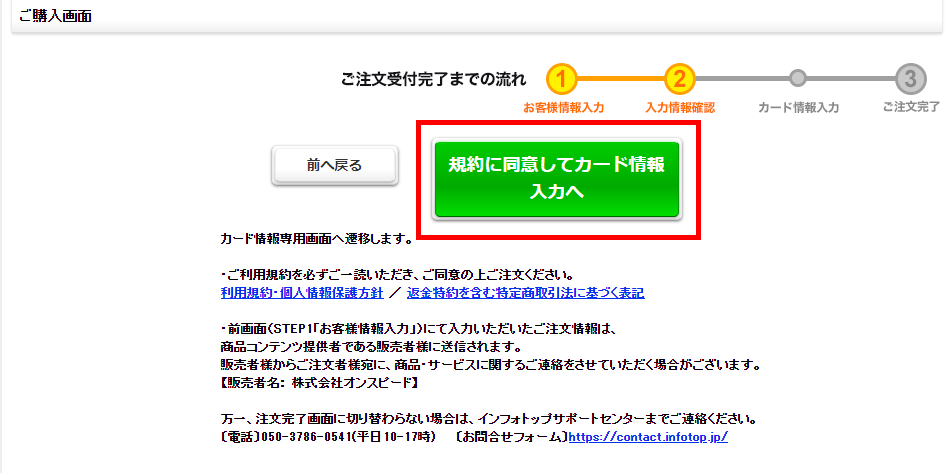
規約を確認し、緑のボタン「規約に同意してカード情報入力へ」をクリック。
カード情報を入力 → 購入完了
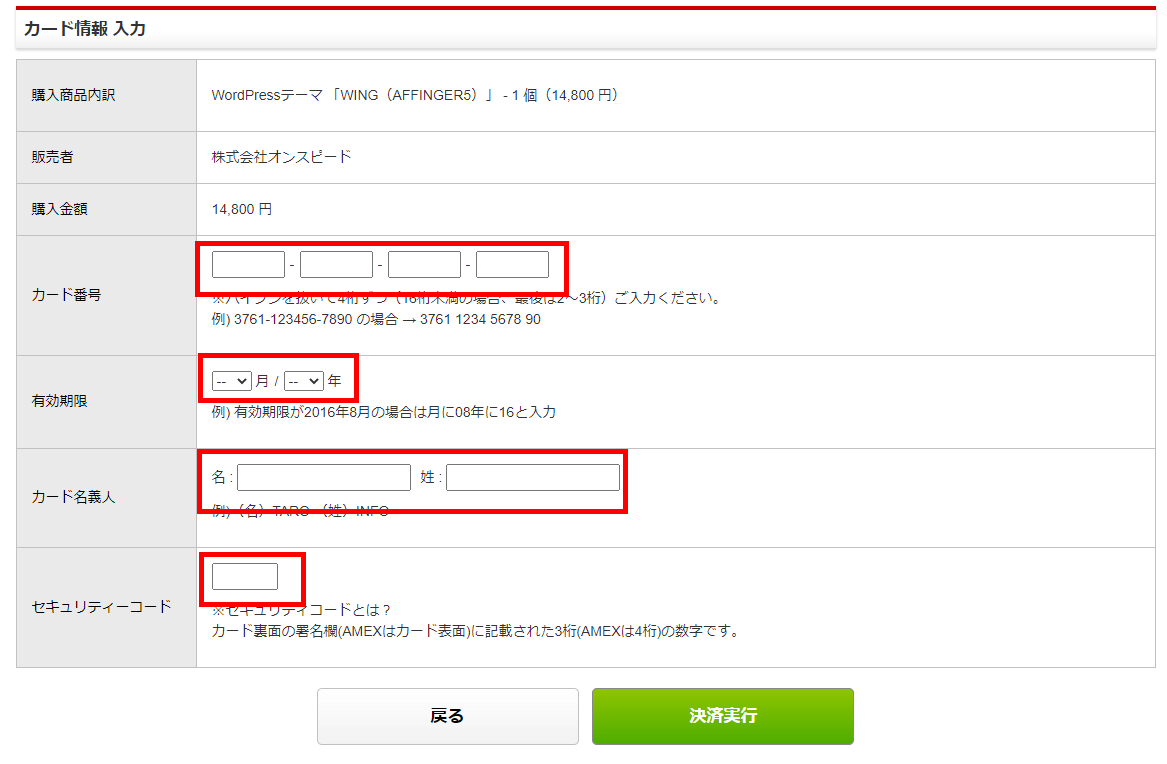
必要事項を入力し、完了したらがページの下にある緑の「決済実行」をクリック。
入力項目
- カード番号
- 有効期限
- カード名義人
- セキュリティコード(カードの後ろにある3ケタの番号です。American Expressは4桁)
これでCOMPASSの購入作業は完了です。

COMPASSの受け取り方

購入したCOMPASSの受け取り方法を解説します。
COMPASSは、パソコンにインストールして利用するソフトウェアです(ウェブアプリではありません)。
決済完了後に、COMPASSの受け取り作業を行います。

①インフォトップにログイン
インフォトップページにアクセスします。
サイトの右上に表示されている「購入者ログイン」をクリックし、ログインします。

②COMPASSを受け取る(ダウンロード)
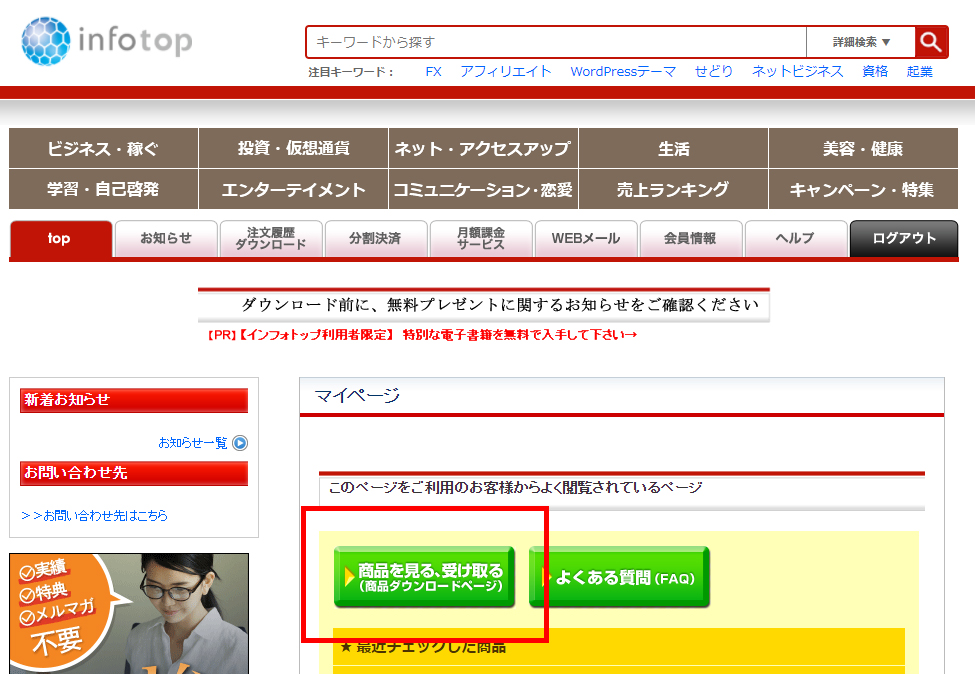
ページ中央にある、緑の「商品を見る・受け取る」ボタンをクリック。
購入した商品の履歴一覧が表示されます。
ダウンロードボタンが表示されますので、クリックしてCOMPASSをダウンロードします。
ココがポイント
ダウンロード受け取りには期限があります。
購入後14日以内に、商品をダウンロードしましょう。
WindowsユーザーでもCOMPASSがお得だ

COMPASSはMac、Windows両方で使えます。
じゃーWindowsユーザーはWindows専用のキーワードスカウターSTを使った方がいいのか?
結論:COMPASSの方がサイト順位チェック機能があるのでお勧めです。
キーワードスカウターSTには、COMPASSで利用できるサイト順位チェック機能ありません。
サイト順位チェック機能は、狙っているキーワードで自分の記事が何位に表示されているかを指定した時間に取得しデータ保存できる機能です。
同じような機能のツールは複数ありますが、どれも有料で毎月の料金が発生するタイプです(GRC、ランクトラッカー)。
「そもそも掲載順位ってチェックする必要あるの?」って思うかもしれませんが、ものすごく重要な作業です。
検索順位が1つ違うだけで、売り上げが大きく変わります。
サイトの記事数が増えたら、それを毎日欠かさず手動でチェックするのって時間がかかってしまいます。
COMPASSのサイト掲載順位チェック機能を使えば、毎朝データをサラッと眺めるだけで検索順位の変動を把握できます。
もしWindowsユーザーで、GRCやランクトラッカーを導入していないならキーワードスカウターでなくCOMPASSがおススメです。
まとめ
ブログ記事の競合を調査するCOMPASSの買い方・受け取り方を解説しました。
COMPASSは、WindowsとMac対応のソフトウェアです。どちらのパソコンでも利用できます。
公式サイト ブログ競合調査ツール「COMPASS」